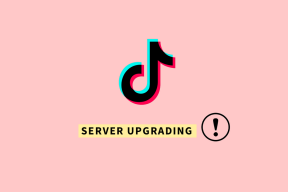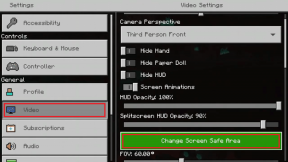Hur man blir en pekplattaninja med BetterTouchTool för Mac
Miscellanea / / December 02, 2021

Om du inte vet vad det är så har vi det en guide som hjälper dig komma igång med BetterTouchTool. När du har gjort det, kom tillbaka hit för att komma till nästa nivå av att använda detta fantastiska verktyg.
Så låt oss fortsätta med inlägget, eller hur?
1. Fönsterhantering

En sak som Mac släpar efter jämfört med Windows är Windows-hantering. Windows har en fantastisk gest där du helt enkelt drar en app till vänster eller höger kant dockar in på vardera sidan och tar upp 50 % av utrymmet.
Det är bra för multitasking och rutinerat Windows användare kommer verkligen att sakna funktionaliteten i Mac. BTT kan hjälpa dig med det.

Steg 1: För att aktivera den här funktionen, gå in Inställningar först.
Steg 2: Välj sedan Avancerad från verktygsfältet uppåt och klicka Åtgärdsinställningar.
Steg 3: Här ser du ett alternativ som heter Windows Snapping aktiverat. Se till att rutan samt de 8 andra underkryssrutorna under alternativet är markerade. Och nu kan du fästa fönster på vardera sidan av skrivbordet precis som i Windows.
2. Bli en gest-ninja
Att ställa in gester med BTT är enkelt. Välj programmet från sidofältet, välj ett Pekplatta gest (och du har många val här), och tilldela en uppgift.
Uppgiften kan antingen vara en fördefinierad åtgärd (som avstängning eller stängning av fönster) eller så kan det vara en anpassad genväg som är specifik för den app du använder.

Ett exempel: Om du kommer på att du laddar om en webbsida i chrome alldeles för ofta, varför inte ge den en gest. En enkel vridning med två fingrar åt vänster eller höger replikerar den exakta rörelsen av uppdateringsikonen så att den blir lätt att komma ihåg och kommer efter ett par tillfällen att bli muskelminne.
BTT har 100-tals pekplattagester och ännu mer förutbestämda åtgärder.

Antalet genvägar av olika appar är svårt att räkna som det är. Så det potentiella antalet olika gester du kan tilldela begränsas bara av din fantasi och dina fingrar.
Även om det är lätt att ryckas med med BTT, kan vissa gester börja störa det naturliga beteendet hos OS X ganska snabbt. Så för att spara lite tid, här är några rekommendationer för beprövade gester som du kan gå vidare och aktivera själv.
Webbläsarninja
Dessa gester kan fungera i vilken webbläsare du använder och använda kortkommandon.
- Tryck med 3 fingrar – Kommando + Klicka (öppna länk i ny flik)
- 4 fingertryck – Kommando + T (öppna ny flik)
- 5 Finger Tap/2 Finger Rotate – Kommando R (ladda om)
- Tips Tryck Vänster – Kommando + Skift + [ (byt till flik till vänster)
- Tips Tryck höger – Kommando + Skift + ] (växla till tabb till höger)
Fönsterninja
Du kan anpassa dessa gester genom att välja åtgärder från rullgardinsmenyn för fördefinierade åtgärder.
- Svep uppåt med 5 fingrar – Maximera fönstret till övre halvan av skärmen
- Svep nedåt med 5 fingrar – Maximera fönstret till nedre halvan av skärmen
- Svep åt vänster med 5 fingrar – Maximera fönstret till vänster halva av skärmen
- Svep åt höger med 5 fingrar – Maximera fönstret till höger halva av skärmen
- 5 Fingerknack – Maximera fönstret
- 5 Fingerklick – Minimera fönstret
Naturligtvis finns det många olika sätt att anpassa BTT och det bästa sättet är att börja leka med det. Om du har fastnat, kolla in det här inlägget på Brett Tepstras blogg för inspiration.
Din gest
Hur använder du BetterTouchTool? Låt oss veta i kommentarerna nedan.